Come rimuovere la cornice nella parola attorno al testo e intorno alla pagina?
Oggi Microsoft Word è l'editor di testo più popolare. È usato da milioni di persone, ed è lui che combina le enormi possibilità, il design user-friendly e un piccolo carico sul computer. E sul primo paragrafo, molti devono spesso smettere, perché il programma ha così tante opportunità che non è sempre possibile capire esattamente cosa è necessario fare. Ad esempio, le persone spesso affrontano il problema del framework, ovvero la mancanza di comprensione su come rimuovere il framework nella Word. Quindi questo articolo sarà dedicato a questo argomento. Puoi imparare come rimuovere la cornice nella Parola e intorno a un particolare passaggio dal testo e intorno all'intera pagina.
Cosa deve essere fatto?
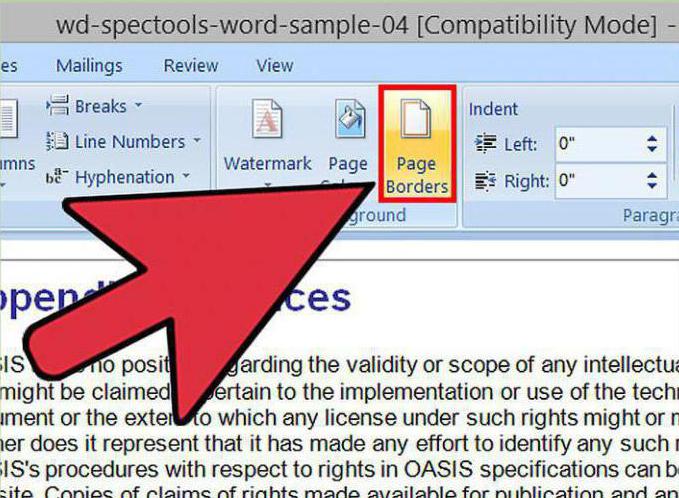
Quindi, ti trovi di fronte al problema che non puoi capire come rimuovere il framework in Word. Ad esempio, hai scaricato un file che ti interessava e in esso alcune parole e persino le frasi sono delineate nel frame. Oppure ogni pagina del documento contiene anche il proprio frame. Come liberarsene? Si scopre che è piuttosto semplice. Prima di tutto, devi decidere dove esattamente devi guardare. Indipendentemente dalla versione di "Word", la sezione necessaria sarà denominata "Bordi e riempimento". Se si utilizza la versione più recente e aggiornata dell'editor di testo, è necessario andare alla scheda denominata "Home", quindi selezionare la sezione "Paragrafo", in cui si trova il pulsante "Bordi e riempimento".
Tuttavia, non tutti usano l'ultima versione di questo editor di testo. Come rimuovere il framework nella "Parola" di altre versioni? Se hai installato la versione 2007, devi trovare la scheda "Layout pagina", quindi andare alla sezione "Sfondo pagina", dove troverai il pulsante Bordi pagina di cui hai bisogno. Bene, nella versione più vecchia del 2003 dovresti essere interessato alla scheda "Formato", nella quale troverai la sezione "Bordi e riempimento".
Bene, ora sai dove devi guardare, ma non è tutto. Dopotutto, è necessario capire come liberarsi del fastidioso quadro.
Cornici attorno al testo
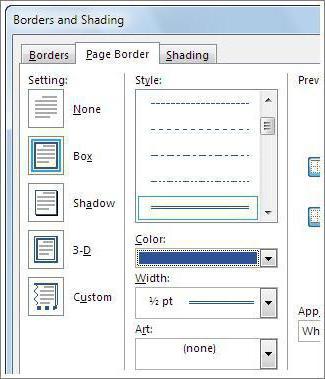
Innanzitutto, è necessario capire come rimuovere la casella attorno al testo nella Word. Quando si passa alla sezione indicata sopra, a cui il percorso è stato descritto nel paragrafo precedente, è necessario prestare attenzione alla scheda "Bordo". Ci sono alcune diverse impostazioni riguardanti la cornice attorno al testo. Tuttavia, sei interessato solo a un articolo, che si chiama "Tipo". Qui puoi scegliere il tipo di questo frame stesso e uno di questi ha un nome breve e chiaro: "No". Se si seleziona questo tipo e si salvano le modifiche, la cornice attorno al testo scomparirà.
Cornici attorno alla pagina
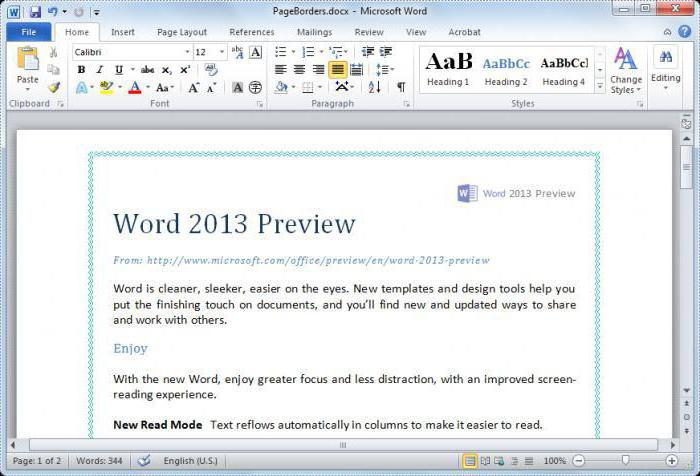
Se vuoi imparare come rimuovere la cornice sulla pagina in Word, devi agire esattamente sullo stesso principio. Ma solo in questo caso, non fermarti sulla scheda "Bordo", vai avanti, cioè nella scheda "Pagina". Qui tutto sembra esattamente come nella scheda precedente, quindi le tue azioni dovrebbero essere appropriate. Solo questa volta, quando selezioni "No", l'assenza di bordi non verrà applicata al testo selezionato, ma all'intera pagina del documento.